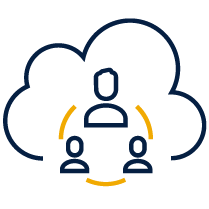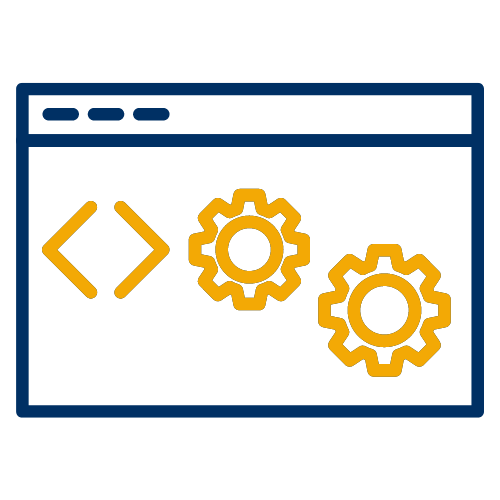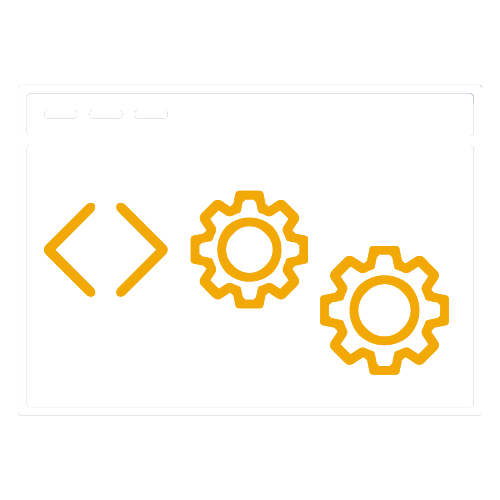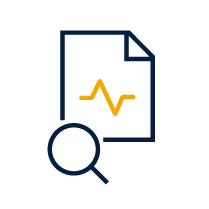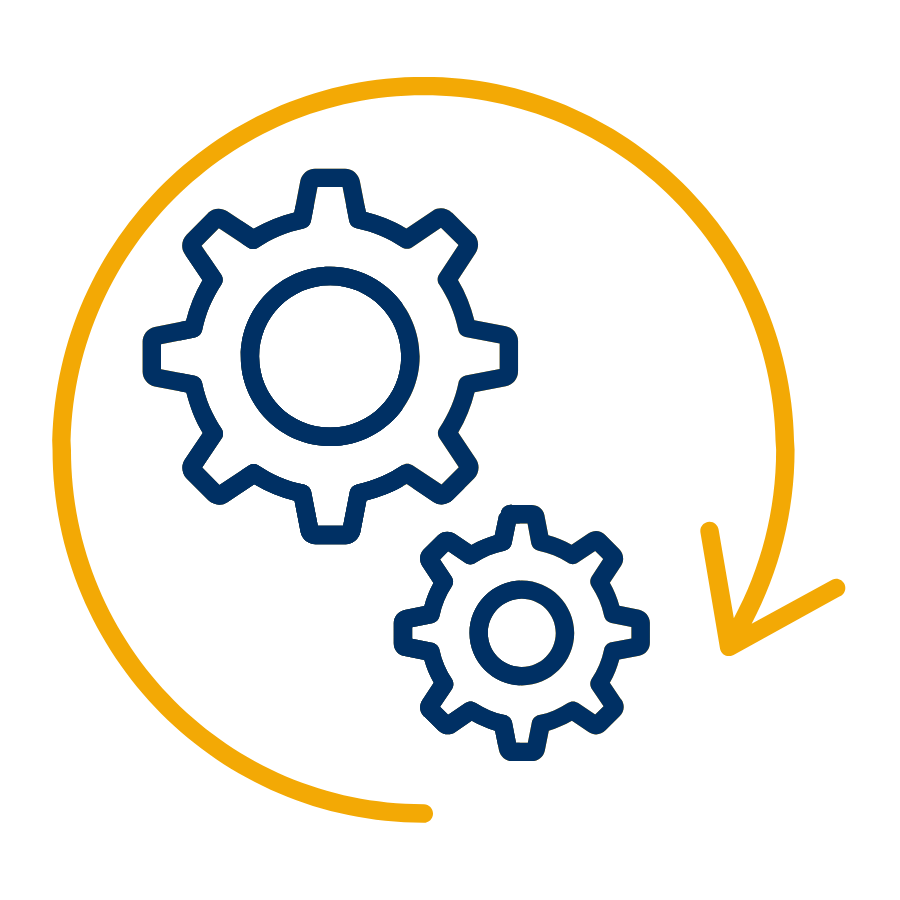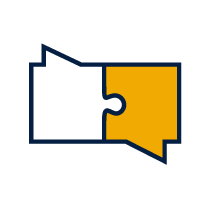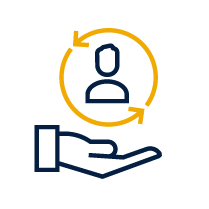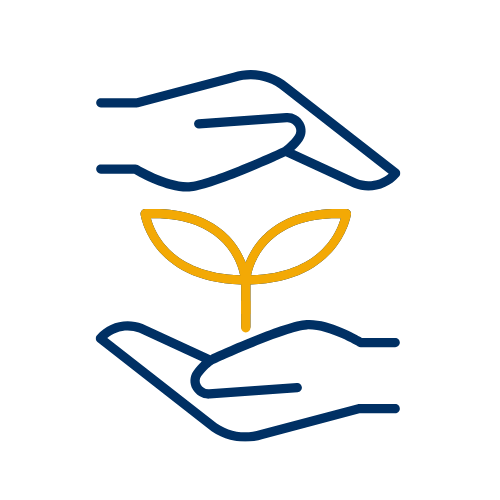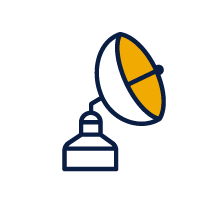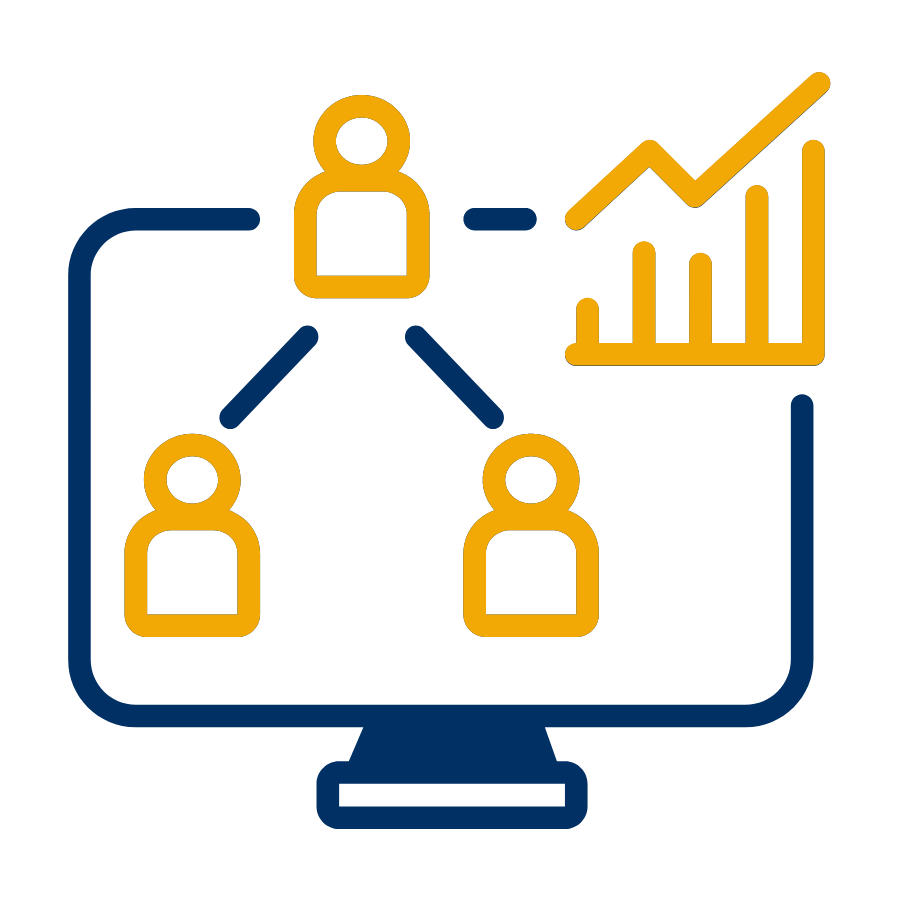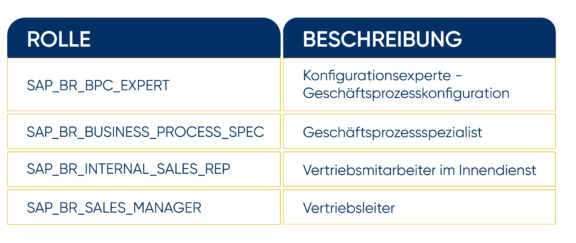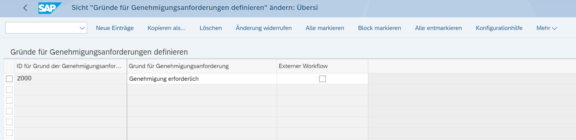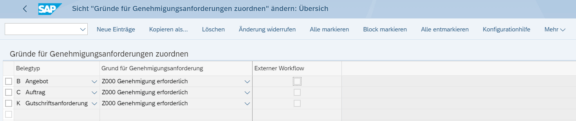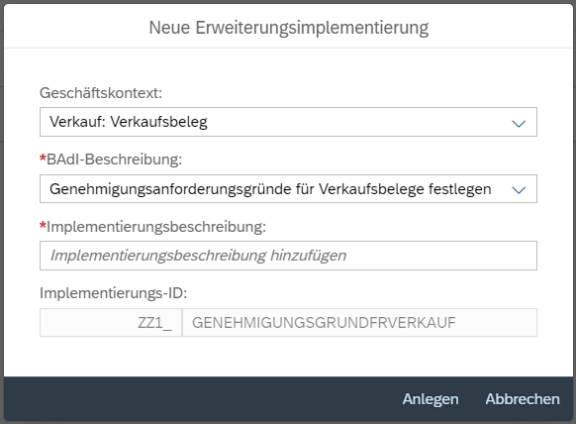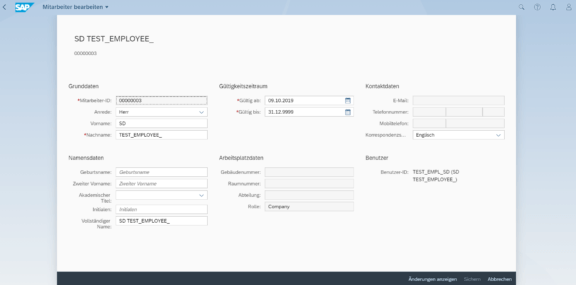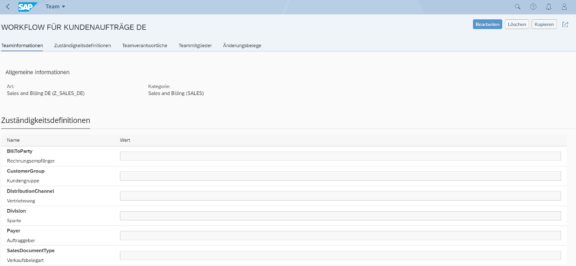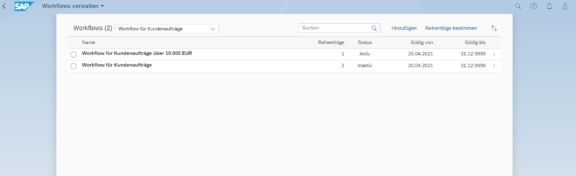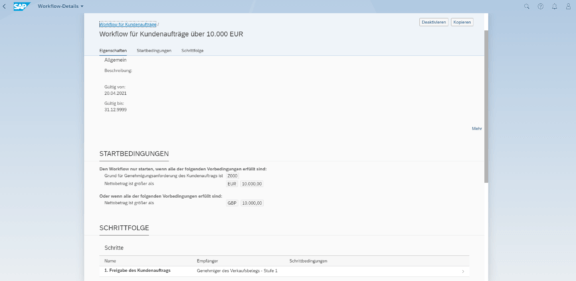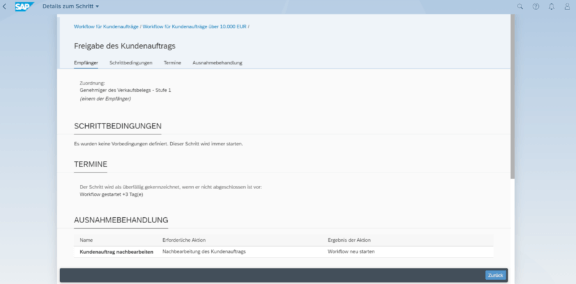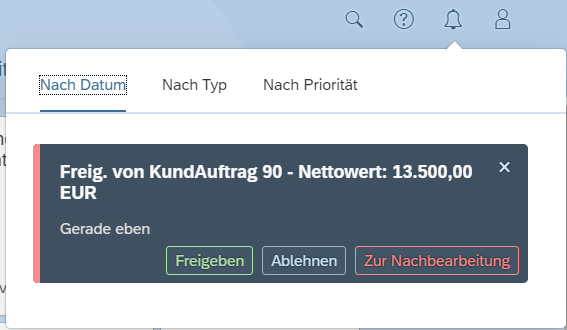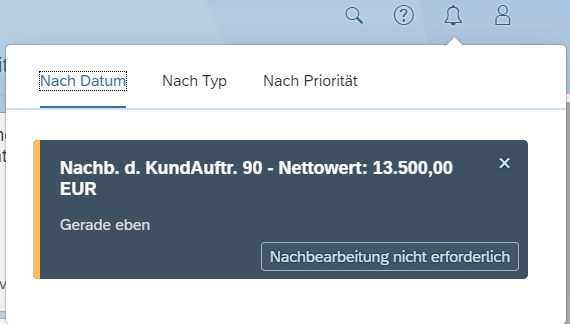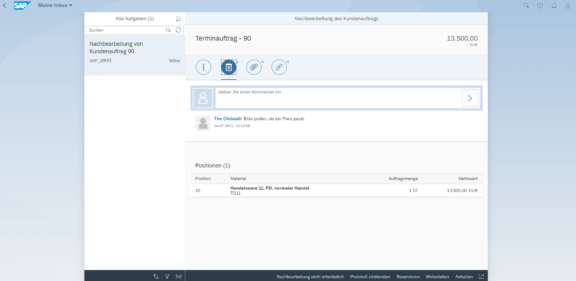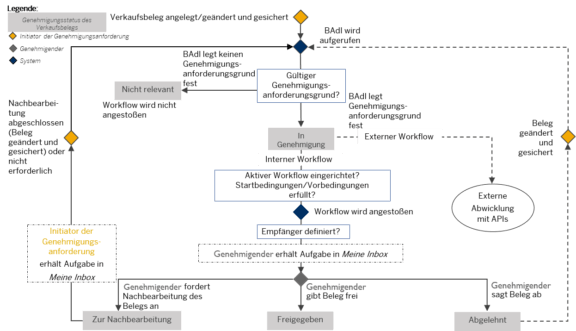Ein Genehmigungsworkflow im Order-to-Cash Prozess, abgebildet in SAP - diese Anforderung kennt vermutlich jeder. Was bisher eher Wunschvorstellung oder nur mit viel Aufwand umsetzbar war, ist nun im Standard in SAP S/4HANA verfügbar. So können Verkaufsbelege – egal ob Angebot, Verkaufskontrakt, Kundenauftrag, Retouren oder Gutschriften – freigegeben, abgelehnt oder zur Nachbearbeitung zurückgeschickt werden.
Um flexible Workflows für Verkaufsbelege im SD einzurichten, müssen Sie nur wenige Schritte durchführen:
1. Optional: Kontrolle Workflow-Aktivierung
Falls ein Workflow-Szenario nicht funktioniert, sollte geprüft werden, ob das entsprechende Szenario aktiviert ist. Kontrolliert werden kann dies im Customizing unter:
SAP NetWeaver => Application Server => Business Management => SAP Business Workflow => Flexibler Workflow => Scenario Aktivierung
Folgende Szenario IDs sollten aktiviert sein:
- WS02000447 (für Verkaufsangebote)
- WS01800145 (für Verkaufskontrakte)
- WS02000006 (für Kundenaufträge)
- WS01800180 (für kostenlose Kundenaufträge)
- WS02000084 (für Kundenretouren)
- WS02000029 (für Gutschriftsanforderungen)
2. Zuweisung der benötigten Rollen
Abhängig davon, welche Funktion ein User im Genehmigungsprozess einnimmt, müssen diesem User bestimmte Rollen zugewiesen werden. SAP stellt dafür Standardrollen zur Verfügung: Prozesskonfigurationsexperte (Einrichtung der Workflows,) Vertriebsmitarbeiter (Anlage Verkaufsbelege) und Vertriebsmanager (Genehmigung der Verkaufsbelege).
Über verschiedene Berechtigungsobjekte können die Berechtigungen entsprechend der Anforderungen angepasst werden.
3. Customizing von Genehmigungsanforderungsgründen
Mindestens ein Genehmigungsanforderungsgrund muss definiert und den zu genehmigenden Verkaufsbelegtypen zugeordnet werden. Die Genehmigungsanforderungsgründe informieren den Initiator des Verkaufsbelegs, warum dieser genehmigungsrelevant ist.
4. BAdI-Implementierung für Genehmigungsanforderungsgründe
Um zu ermitteln, ob ein Verkaufsbeleg genehmigt werden soll oder nicht, muss das Business Add-In (BAdI) „Genehmigungsanforderungsgründe für Verkaufsbelege festlegen“ (SD_APM_SET_APPROVAL_REASON) eingerichtet werden. Dies geschieht über die SAP Fiori App „Benutzerdefinierte Felder und Logik“ unter „Benutzerdefinierte Logik“.
5. BAdI-Implementierung für Absagegründe
Wenn ein Verkaufsbeleg durch den Genehmigenden abgelehnt wird, muss dieser Beleg abgesagt werden. Hierzu wird das Business Add-In (BAdI) „Verkaufsbeleg-Absagegründe f. abgelehnte Genehmigungsanforderungen“ (BADI_SD_APM) festgelegt. Zu finden ist dies im Customizing unter Vertrieb => Verkauf => Verkaufsbelege => Business Add-Ins (BAdIs).
6. Mitarbeiter als Business Partner anlegen
Damit ein Mitarbeiter den Workflow nutzen und Notifications in SAP S/4HANA erhalten kann, muss der User als Business Partner mit der Rolle „Mitarbeiter“ angelegt bzw. verknüpft werden. Durchgeführt wird dies in der App „Mitarbeiter pflegen“. Hierbei wird die Benutzer-ID des SU01-Benutzers mit einem Business Partner verknüpft.
7. Customizing für Zuständigkeitsverwaltung (Responsibility Management)
In der App „Teams und Zuständigkeiten verwalten“ werden Teammitglieder den Anforderungen entsprechend hinzugefügt und ihnen eine Funktion (z. B. „Genehmigender der ersten Stufe“) zugewiesen. Hierbei sind mehrere Szenarios denkbar, wie zum Beispiel mehrstufige Genehmigungsprozesse, die auch über neue Funktionen erweitert werden können. Ebenfalls können pro Team Zuständigkeitsdefinitionen definiert werden.
8. Workflows für Verkaufsbelege anlegen
Mit der App „Workflows für Verkaufsbelege verwalten“ kann der eigentliche Genehmigungsprozess von Verkaufsbelegen durch einen Konfigurationsexperten eingerichtet werden. Es ist möglich, in einem Workflow folgende Einstellungen vorzunehmen:
- Name des Workflows
- Gültigkeitszeiträume
- Definition von Vorbedingungen (z. B. die in Punkt 3 definierten Genehmigungsanforderungsgründe) im Kopf des Workflows, die erfüllt sein müssen, um einen Verkaufsbeleg genehmigen zu können. Mehrere Bedingungen können per „und / oder" miteinander verknüpft werden. So ist es möglich, mehrere Workflows zu definieren, die unterschiedliche Vorbedingungen enthalten.
- Schrittfolgen zur Ermittlung eines Genehmigenden: Dies beinhaltet den Schritttyp (Freigabe / Ablehnung des Kundenauftrags), die Ermittlung des Empfängers (basierend auf den Einstellungen aus Punkt 7 „Responsibility Management“ oder einem festen Benutzer), Schrittbedingungen (für mehrstufige Genehmigungen) und Ausnahmebehandlungen (Nachbearbeitung eines Verkaufsbelegs)
9. Optional: Festlegung der Reihenfolge aktiver Workflows zur Prüfung definierter Vorbedingungen
Sollten mehrere Workflows pro Verkaufsbelegtyp definiert sein, ist es wichtig, die Workflows in die richtige Reihenfolge zu bringen. SAP prüft die Workflows in der Reihenfolge, in der diese hinterlegt sind. So ist sichergestellt, dass nur ein Workflow gestartet wird, auch wenn mehrere Workflows passende Vorbedingungen enthalten. Bestehende Workflows können kopiert, deaktiviert und anschließend gelöscht werden.
Verkaufsbelege prüfen: Freigabe (ablehnen) / Nachbearbeitung
Nachdem die Schritte konfiguriert wurden, werden die Verkaufsbelege entsprechend der Einstellungen geprüft. Ist ein Verkaufsbeleg für die Genehmigung relevant, wird der zu genehmigende Benutzer über die Einstellungen ermittelt. Der ermittelte Benutzer erhält eine Benachrichtigung direkt in SAP S/4HANA in der App „Meine Inbox“. Anschließend hat der Genehmigende die Möglichkeit, den Verkaufsbeleg freizugeben, zur Nachbearbeitung an den Verantwortlichen zurückzusenden oder den Beleg abzulehnen.
Der Genehmigungsstatus ändert sich im letzten Fall auf „Abgelehnt“ und der gesamte Beleg wird mit dem in Punkt 5 implementierten Absagegrund abgesagt. Sollte ein Beleg für eine Nachbearbeitung erforderlich sein, erhält der Verantwortliche des Verkaufsbeleges ebenfalls eine Benachrichtigung in SAP S/4HANA. Er kann dann die gewünschten Änderungen vornehmen oder den Workflow auf „Nachbearbeitung nicht erforderlich“ setzen (z. B., wenn lediglich eine Klärung stattfinden soll, aber keine Änderungen nötig sind).
In beiden Fällen wird erneut der Workflow-Prozess angestoßen und der Beleg wird wieder an den Genehmigenden weitergeleitet, der eine neue Aufgabe in seiner Inbox erhält.
Für den Fall, dass ein Verantwortlicher eines Verkaufsbeleges Änderungen vornehmen muss, obwohl der Beleg in Genehmigung ist (und nicht geändert werden kann), kann der Verantwortliche den Beleg von der Genehmigungsanforderung zurückziehen und Änderungen vornehmen. Anschließend wird der Beleg wieder in den Status „In Genehmigung“ gesetzt und der Genehmigende per Aufgabe informiert, sofern die Bedingungen für eine Genehmigung noch gegeben sind.
Fazit
Es sind also nur ein paar Schritte nötig, um in SAP S/4HANA erfolgreich Workflows für Verkaufsbelege nutzen zu können. Die verschiedenen Möglichkeiten, Genehmigungsanforderungs- und Absagegründe sowie Teams und Zuständigkeiten zu definieren, machen den Workflow für Verkaufsbelege flexibel und einfach nutzbar. Es lassen sich mehrstufige Genehmigungen genauso einstellen, wie auch die Ermittlung mehrerer Genehmigenden in einem Schritt. War es im Release 1909 noch möglich „nur“ Angebote, Aufträge und Gutschriftsanforderungen in Genehmigungsprozessen zu verwenden, wurde das Release 2020 von SAP S/4HANA zusätzlich um Verkaufskontrakte, kostenlose Kundenaufträge und Kundenretouren erweitert.